Как удалить драйвер устройства на Windows 10 и Windows 11
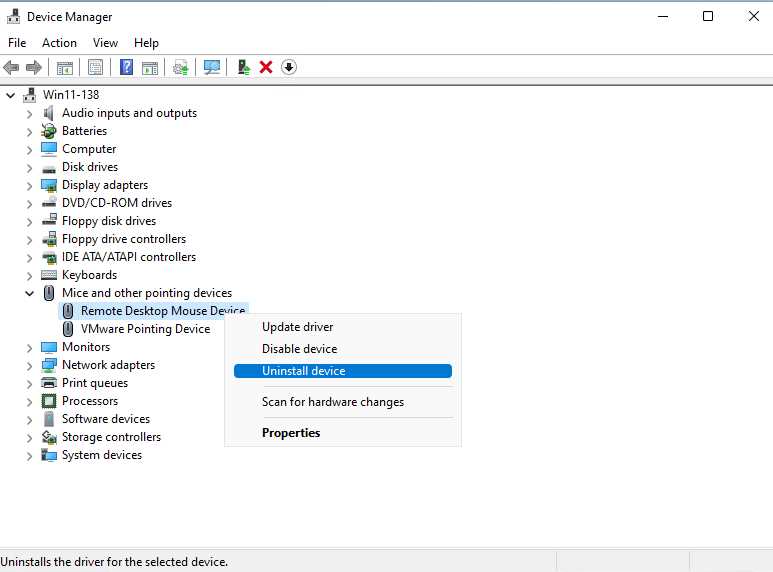
В мире постоянно развивающихся технологий, каждая операционная система стремится обеспечить гладкую и эффективную работу наших устройств. Особое внимание уделяется управлению устройствами, чтобы сохранить их производительность и минимизировать возможные проблемы.
Когда речь заходит о операционных системах семейства Виндоус, очевидно, что управление драйверами является критическим аспектом. Драйверы — это маленькие программные модули, которые позволяют вашему компьютеру взаимодействовать с устройствами, такими как принтеры, сканеры, видеокарты и другие периферийные устройства.
Однако, как это часто бывает, время от времени драйверы могут стать причиной возникновения проблем, таких как сбои, неполадки и снижение производительности. В таких случаях имеет смысл удалить ненужные драйверы, чтобы избежать последствий таких проблем и оптимизировать работу вашей операционной системы.
Методы удаления драйвера в ОС Windows 10
В данном разделе представлены различные методы и способы удаления драйвера в операционной системе Windows 10. Приведенные ниже инструкции позволят пользователям безопасно и эффективно избавиться от ненужных драйверов, исключить возможные конфликты и обеспечить более стабильную работу системы.
- Способ 1: Использование Менеджера устройств.
- Способ 2: Использование инструмента «Установка и удаление программ».
- Способ 3: Использование специальных программных утилит.
- Способ 4: Ручное удаление драйвера из системных файлов.
Первый способ, основанный на использовании Менеджера устройств, позволяет удалить драйверы непосредственно из системы. Для этого необходимо открыть Менеджер устройств, найти соответствующее устройство или драйвер, щелкнуть правой кнопкой мыши и выбрать опцию «Удалить». Этот метод идеально подходит для простых случаев удаления драйверов.
Второй способ подразумевает использование инструмента «Установка и удаление программ», доступного в настройках операционной системы. Пользователю необходимо перейти в соответствующую категорию, найти установленный драйвер или программу, выбрать ее и нажать на кнопку «Удалить». Этот метод обеспечивает более удобное и понятное удаление драйверов.
Третий способ предлагает использование специальных программных утилит, которые позволяют автоматизировать процесс удаления драйверов. Такие утилиты обеспечивают более точное обнаружение драйверов и помогают избежать ошибок, связанных с удалением несвязанных файлов и записей в реестре.
Четвертый способ ручного удаления драйвера из системных файлов является наиболее сложным и требует определенных знаний и навыков. Пользователь должен обращаться к официальной документации, форумам или прочим надежным источникам информации, чтобы получить инструкции по ручному удалению драйверов.
При использовании любого из указанных методов необходимо быть осторожными и следовать инструкциям. Перед удалением драйвера рекомендуется создать точку восстановления системы для возможности отката изменений и предотвращения возможных проблем после удаления. Кроме того, перед удалением драйвера полезно проконсультироваться с разработчиками или поддержкой соответствующего устройства или программы.
Как освободить операционную систему Windows 11 от установленных драйверов устройств
В операционной системе Windows 11 существует возможность удалить драйверы устройств, чтобы освободить пространство и избавиться от возможных проблем, связанных с остаточными файлами или несовместимостью драйверов.
Для выполнения этой операции можно воспользоваться инструментами, предоставляемыми самой системой. Однако перед удалением драйверов рекомендуется создать точку восстановления, чтобы в случае необходимости можно было вернуться к предыдущему состоянию системы.
- Шаг 1: Зайдите в «Панель управления» или нажмите правой кнопкой мыши на кнопку «Пуск» и выберите соответствующий пункт в контекстном меню.
- Шаг 2: В разделе «Программы» выберите «Удаление программ» или «Установка или удаление программ».
- Шаг 3: В открывшемся окне найдите нужный драйвер устройства в списке установленных программ и выберите его.
- Шаг 4: Нажмите на кнопку «Удалить» или «Изменить/Удалить», чтобы запустить процесс удаления.
- Шаг 5: В некоторых случаях может потребоваться перезагрузка системы для завершения процесса удаления драйвера устройства.
После завершения этих шагов выбранный драйвер устройства будет удален с системы. Однако следует иметь в виду, что после удаления драйвера устройства может потребоваться повторная его установка, если оно необходимо для работы соответствующего устройства.

Похожие записи: